
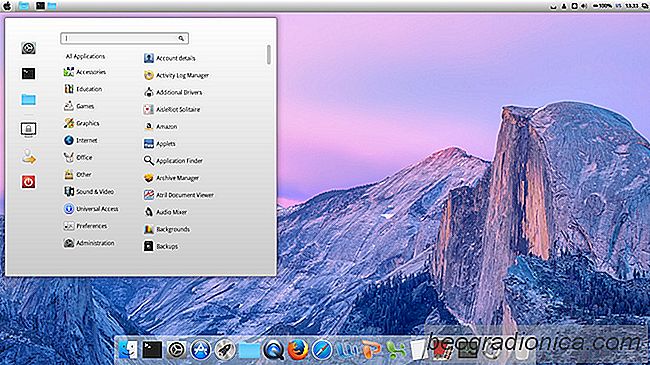
Si siempre has querido una Mac por la apariencia de Mac OS, pero prefieres Linux una buena La opción puede ser hacer que su escritorio Linux existente parezca macOS. Para que Linux parezca macOS, necesitará un tema, un paquete de iconos y un dock.
Un tema de escritorio en Linux es responsable de aproximadamente el 75% de cómo se ve y se siente un escritorio Linux . Antes de elegir un dock o cualquier otra cosa, deberá elegir un tema de Mac OS y aplicarlo. Para comenzar este proceso, instale el paquete git en su PC con Linux. Este paquete le permitirá descargar temas directamente desde Github y otras fuentes que usan el protocolo Git. Obtener git es muy simple, ya que el paquete se suele llamar "git".
Con Git instalado, toma los archivos de tema.
git clone //github.com/B00merang-Project/macOS-Sierra.git
El tema GTK más actual y actualizable para Linux es el tema Mac OS Sierra. Hace un muy buen trabajo cubriendo muchas cosas de Linux y haciéndolas más parecidas a Mac. Si el tema Sierra no funciona correctamente por alguna razón, considere instalar el tema de Mac OS El-Capitan. Es un tema muy similar, y es tan extenso en el departamento visual.
Con el tema descargado desde Github, instálelo en su sistema. Para habilitar este tema en el nivel del sistema, haga lo siguiente:
cd macOS-Sierra
Una vez dentro del directorio del tema, use el comando ls para mostrar todos los contenidos. En el interior, observe que el tema tiene soporte para todos los principales entornos de escritorio. EspecÃficamente: Canela, Gnome Shell, Unity, XFCE4 y otros que usan GTK2 / GTK3. Después de verificar que los archivos de tema están realmente allÃ, use cd para regresar una carpeta.
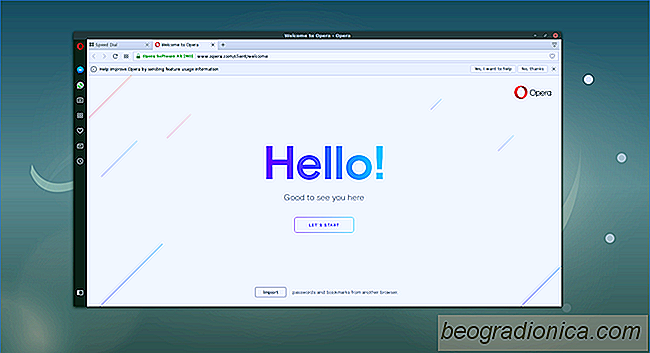
Aunque muchos lo han olvidado, el navegador web Opera todavÃa es una gran cosa. Sigue siendo un navegador sólido que ha sufrido algunos cambios. Para empezar, la tecnologÃa subyacente está construida con la tecnologÃa de navegador Chromium (en lugar del antiguo motor de renderizado Opera). Además de que se basa en las herramientas de Google, hay pequeños ajustes y cambios que lo convierten en un tipo de navegador completamente nuevo.
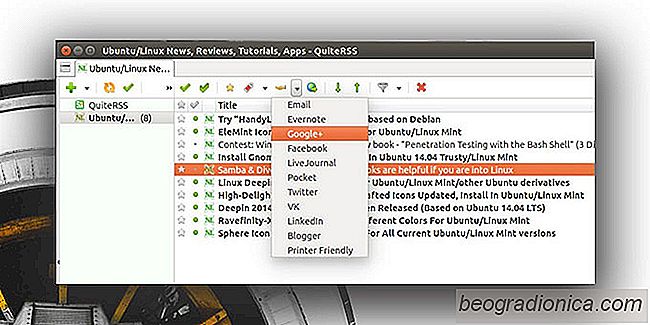
4 Mejores aplicaciones de lector RSS Feed para Linux
RSS es una tecnologÃa antigua, y debido a esto, casi todos los sitios web aún la usan. La mayorÃa de los periodistas tecnológicos que dicen activamente que "RSS" está muerto, se sorprenderÃan al descubrir que muchas personas (de todas las edades) todavÃa confÃan en esta tecnologÃa a diario para obtener todo, desde noticias de última hora hasta podcasts, etc.